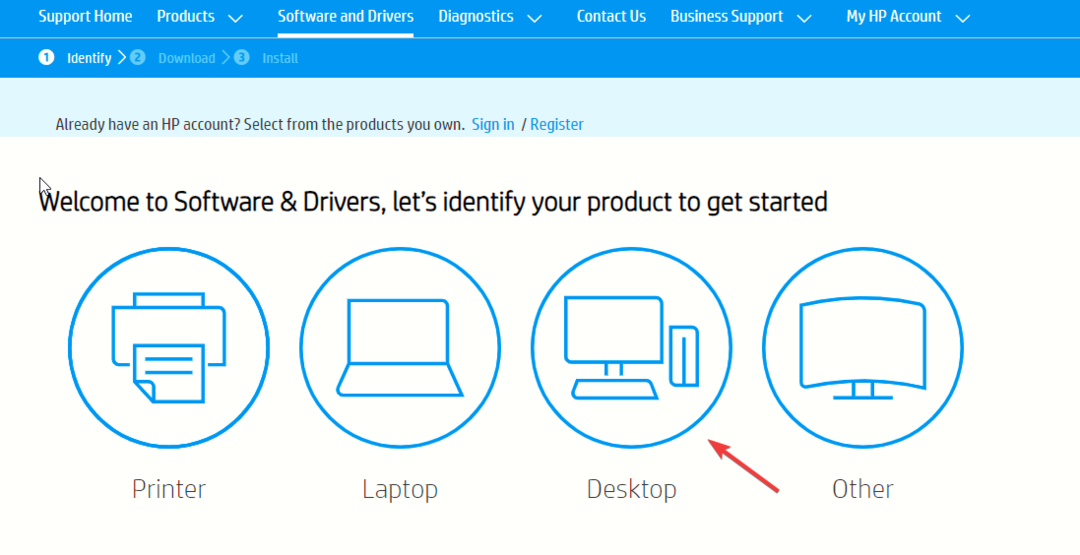Chybu opravíte (opätovným) povolením niektorých základných služieb
- Stretnutie s kódom chyby 0x80080206 Microsoft Store je bežný problém.
- S najväčšou pravdepodobnosťou je to spôsobené poškodenými súbormi vyrovnávacej pamäte alebo problémami s údajmi alebo službami pripojenými k aplikácii Obchod.
- Na vyriešenie tohto problému vymažte vyrovnávaciu pamäť aplikácie, obnovte ju a povoľte niektoré kľúčové služby.

XNAINŠTALUJTE KLIKNUTÍM NA STIAHNUŤ SÚBOR
- Stiahnite si Fortect a nainštalujte ho na vašom PC.
- Spustite proces skenovania nástroja hľadať poškodené súbory, ktoré sú zdrojom vášho problému.
- Kliknite pravým tlačidlom myši na Spustite opravu aby nástroj mohol spustiť opravný algoritmus.
- Fortect bol stiahnutý používateľom 0 čitateľov tento mesiac.
Pri prechádzaní rozsiahlou zbierkou obchodu Microsoft Store sa môžete stretnúť s miliónmi aplikácií a hier. Avšak, rovnako ako pri akomkoľvek inom softvéri, Microsoft Store nie je odolný voči chybám tiež. Jednou z takýchto chýb, na ktoré môžete naraziť, je kód 0x80080206.
Dnes sa dozviete, čo spôsobuje chybu 0x80080206 a niekoľko jednoduchých riešení, ktoré vám ju pomôžu vyriešiť. Poďme rovno na to.
Čo je kód chyby 0x80080206?
Chyba 0x80080206 sa zvyčajne spustí, keď:
- Poškodená vyrovnávacia pamäť: Poškodené súbory vyrovnávacej pamäte často vedú k chybe.
- Nefungujú kritické služby: Vyskytol sa problém s údajmi alebo službami spojenými s aplikáciou Microsoft Store.
- Problémy s aktualizáciami: Existujú problémy súvisiace s procesom aktualizácie vášho počítača alebo jeho základné nastavenia.
Tu je niekoľko spôsobov riešenia problémov, ktoré môžete vyskúšať:
Ako opravím chybu 0x80080206?
Skôr než sa pustíte do pokročilých riešení problémov, vyskúšajte tieto riešenia:
- Skontrolujte aktualizácie systému Windows: Udržiavanie vášho systému v aktuálnom stave je rozhodujúce pre správne fungovanie obchodu Microsoft Store. Chybná aktualizačná služba môže viesť k viacerým chybám vrátane chyby 0x80080206.
- Skontrolujte regionálne a jazykové nastavenia: Občas môžu nesprávne nastavenia narušiť aplikáciu a spôsobiť chybu 0x80080206. Uistite sa, že sú vaše nastavenia správne tak, že navštívite funkciu Čas a jazyk v nastaveniach operačného systému.
1. Vymažte vyrovnávaciu pamäť Microsoft Store
- Počkať Windows + R kľúč. Zadajte nasledujúci príkaz a stlačte Zadajte:
wsreset.exe
- Microsoft Store by sa mal spustiť automaticky po dokončení procesu.
2. Spustite nástroj na riešenie problémov s aplikáciami Windows Store
- Stlačte tlačidlo Windows + ja kľúč na otvorenie nastavenie. Nájdite Riešenie problémov a kliknite naň.

- Ísť do Ďalšie nástroje na riešenie problémov.

- Prejdite nadol na Aplikácie Windows Store a kliknite na Bežať napravo.

- Postupujte podľa pokynov na obrazovke a dokončite proces riešenia problémov.
Systém Windows poskytuje vstavané nástroje na riešenie problémov ktorý dokáže automaticky zistiť a opraviť rôzne problémy. Spustenie nástroja na riešenie problémov vám môže pomôcť ľahko identifikovať a vyriešiť váš problém s Microsoft Store.
- Gujarati Indic Input 3 nefunguje v systéme Windows 11 [Oprava]
- INICIALIZÁCIA SEKCIE 1 ZLYHALA BSoD: Ako to opraviť
3. Obnovte aplikáciu Microsoft Store
- Stlačte tlačidlo Windows + ja kľúč na otvorenie nastavenie. Vyberte si Aplikácie a potom Nainštalované aplikácie.

- Prejdite na Microsoft Store, klikni na tri vodorovné bodky vpravo a vyberte Pokročilé nastavenia.

- Nájdite Resetovať tlačidlo a kliknite naň.

- Potvrďte kliknutím Resetovať ešte raz v kontextovej správe.

Resetovanie aplikácie vráti všetko na predvolené nastavenia. To by malo s najväčšou pravdepodobnosťou vyriešiť váš problém 0x80080206.
4. Povoliť tieňovú kópiu zväzku
- Počkať Windows + R kľúč. Tým sa otvorí Bežať dialóg. Do vyhľadávacieho poľa zadajte nasledujúci príkaz a stlačte Zadajte:
services.msc
- Nájdite Tieňová kópia zväzku. Kliknite naň pravým tlačidlom myši a otvorte ho Vlastnosti.

- Zmeňte typ spustenia na Automaticky.

- Reštartujte počítač, aby sa zmeny prejavili.
5. Spustite alebo reštartujte niektoré základné služby
- Stlačte tlačidlo Windows + R kľúč na otvorenie Bežať okno. Zadajte nasledovné a potvrďte kliknutím na OK:
services.msc
- Nájsť Prepojené používateľské skúsenosti a telemetria, kliknite naň pravým tlačidlom myši a vyberte Štart alebo Reštart (ak je služba už spustená).

- V tom istom okne nájdite nasledovné a urobte to isté pre každý z nich:
- Optimalizácia dodávky
- Klient na sledovanie distribuovaných odkazov
- Aktualizujte službu Orchestrator
(Opätovné) povolenie týchto služieb vám určite pomôže zbaviť sa nepríjemnej chyby 0x80080206.
A to bolo na dnes! Dúfame, že podľa vyššie uvedených metód sa vám podarilo vyriešiť problém s chybou 0x80080206. Nezabudnite pravidelne kontrolovať aktualizácie pre aplikáciu Microsoft Store aby ste zaistili, že beží hladko a vždy udržujte celý váš systém aktuálny.
Máte ďalšie otázky alebo pripomienky? Nehanbite sa použiť sekciu komentárov nižšie. Radi by sme od vás počuli!
Stále máte problémy?
SPONZOROVANÉ
Ak vyššie uvedené návrhy nevyriešili váš problém, váš počítač môže mať vážnejšie problémy so systémom Windows. Odporúčame zvoliť riešenie typu všetko v jednom, napr Fortect efektívne riešiť problémy. Po inštalácii stačí kliknúť na Zobraziť a opraviť tlačidlo a potom stlačte Spustite opravu.